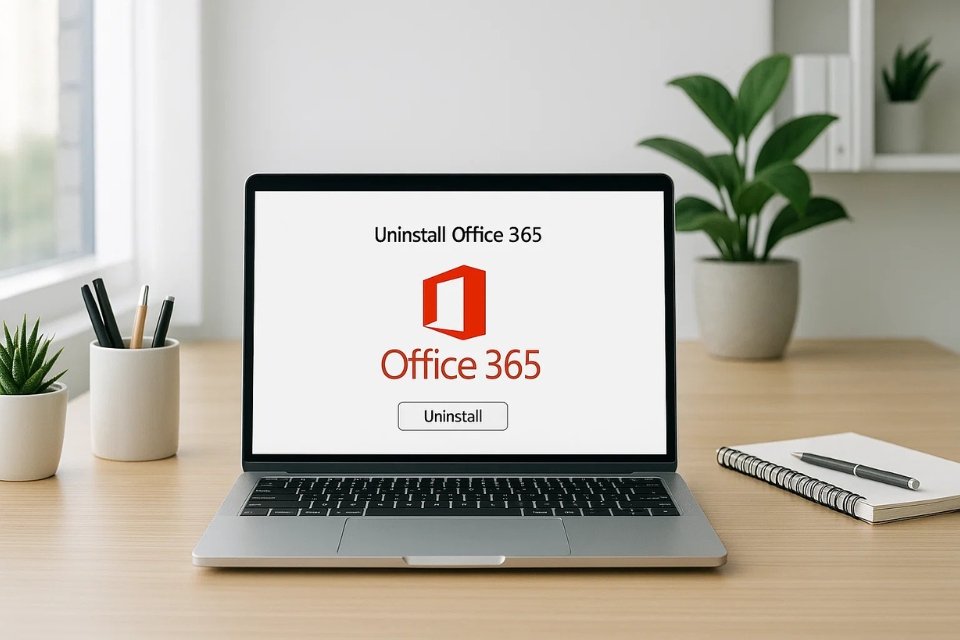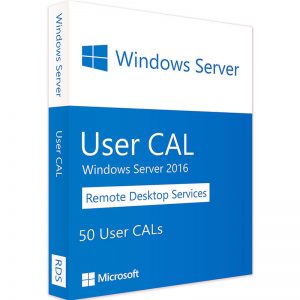Nếu bạn đã từng cố gỡ Office 365 nhưng lúc cài lại thì máy báo “đã tồn tại phiên bản khác”, hoặc những ứng dụng như Word – Excel vẫn lẩn khuất đâu đó, thì xin chia buồn: bạn nằm trong nhóm những người phải “đấu trí” với bộ Office của Microsoft. Nhưng đừng lo! Trong bài viết này, mình sẽ hướng dẫn chi tiết cách gỡ sạch sẽ, triệt để, không sót một file nào, kể cả những file ẩn hoặc key registry.
Nghe có vẻ nặng nề nhỉ? Nhưng thực ra làm rồi mới thấy: “À hóa ra vậy thôi!”. Chúng ta sẽ đi từng bước một, từ đơn giản đến nâng cao, và đôi lúc sẽ có những mẹo nhỏ mà bạn có thể thốt lên: “Giá mà biết sớm hơn!”.
1. Vì sao cần gỡ sạch Office 365?
Trước khi bắt tay vào việc, hãy thử hỏi bản thân: tại sao phải gỡ sạch hoàn toàn mà không chỉ Remove như bình thường?
Đơn giản thôi: Office cực kỳ “lan rộng”. Nó tạo thư mục, lưu cache, tạo dữ liệu thiết lập người dùng, và còn nằm rải rác trong Registry. Việc gỡ không triệt để có thể gây:
-
Lỗi khi cài lại phiên bản mới.
-
Ứng dụng mở lên báo lỗi kỳ lạ.
-
Một vài add-in cũ vẫn hoạt động dù bạn tưởng đã xoá.
-
Các tệp cấu hình gây xung đột giữa các bản Office 2016/2019/2021/365.
Chốt lại: muốn cài sạch – phải gỡ sạch.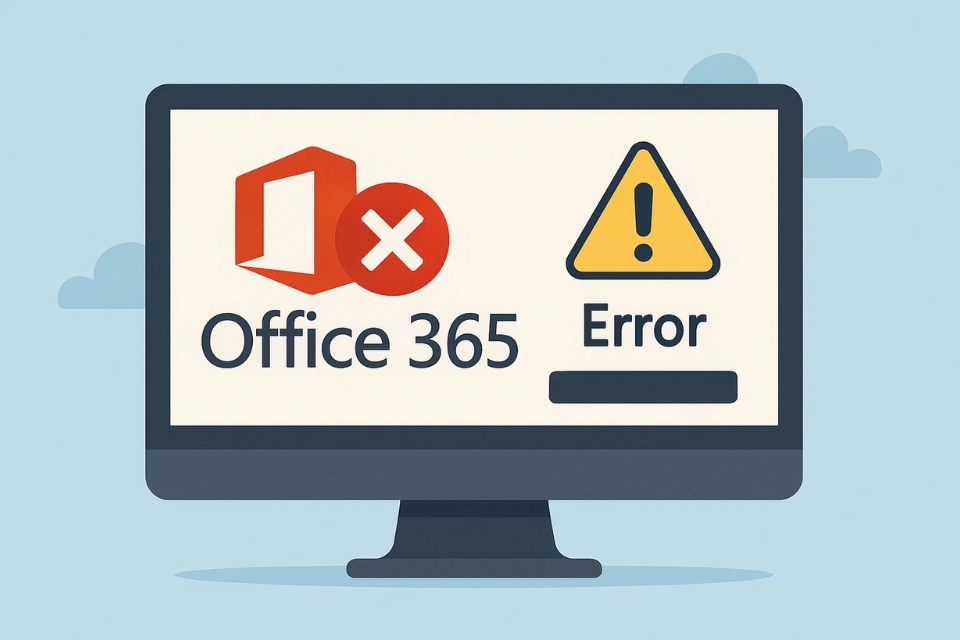
2. Gỡ bằng Control Panel – Bước cơ bản nhất
Đầu tiên, hãy thử cách cơ bản mà ai cũng biết:
-
Mở Control Panel.
-
Nhấn Programs and Features.
-
Chọn Microsoft Office 365.
-
Nhấn Uninstall.
Nếu may mắn, bạn gỡ xong và không còn lỗi nữa. Nhưng thực tế thì… thường không đơn giản thế. Nhiều lúc Office để lại “dấu vết” khiến bạn tưởng đã gỡ xong nhưng hệ thống vẫn nhận diện là còn.
Nên nếu sau bước này bạn vẫn thấy Office xuất hiện đâu đó, đừng ngạc nhiên—tiếp tục thôi!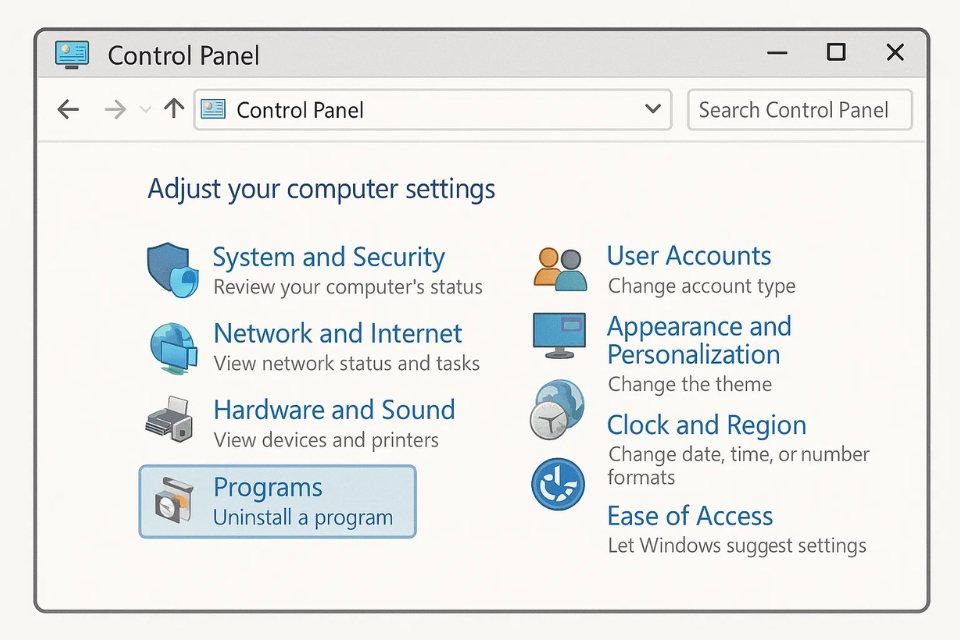
3. Sử dụng công cụ “chính chủ” của Microsoft
Microsoft biết rằng việc gỡ Office đôi khi khiến người dùng… stress, nên họ tạo một công cụ tên là Support and Recovery Assistant (SaRA). Đây là cách gần như hiệu quả nhất, đảm bảo xoá 99% mọi dấu vết.
Các bước:
-
Truy cập trang tải SaRA (bạn có thể tìm trên Google từ khoá Microsoft SaRA uninstall Office).
-
Tải về, mở công cụ.
-
Chọn Office rồi chọn Uninstall Office.
-
Chờ đợi! Công cụ sẽ tự động tìm và xoá toàn bộ file, thư mục, registry liên quan.
Điểm mình thích ở SaRA là bạn không phải lục tung từng folder. Tất cả tự động, gọn gàng. Dù vậy, đôi khi nó vẫn bỏ sót vài thứ nhỏ—và đó là lúc chúng ta đến phần tiếp theo.
4. Xoá thủ công các thư mục còn sót lại
Sau khi chạy công cụ, tốt nhất bạn nên kiểm tra lại một số thư mục. Những thư mục này là “hang ổ” của Office.
Bạn mở File Explorer và kiểm tra (xoá nếu còn):
🗂 Thư mục Program Files
-
C:\Program Files\Microsoft Office\ -
C:\Program Files (x86)\Microsoft Office\
🗂 Thư mục trong AppData
Mở hộp thoại Run (Windows + R), gõ: %appdata%
Kiểm tra thư mục:
-
Microsoft\Office -
Microsoft\Templates
Sau đó quay lại và gõ %localappdata%, kiểm tra tiếp:
-
Microsoft\Office
Các thư mục này thường chứa file cấu hình, template, cache… Nếu bạn cài lại Office mà không xoá chúng, đôi khi lỗi cũ lại “quay về như chưa từng đi”.
5. Xoá Registry – bước dành cho người muốn sạch tuyệt đối
Đây là bước nhạy cảm, nhưng không quá khó nếu bạn làm cẩn thận.
-
Nhấn Windows + R, gõ
regedit. -
Truy cập các đường dẫn sau và xoá nếu thấy thư mục
Office:
-
HKEY_CURRENT_USER\Software\Microsoft\Office -
HKEY_LOCAL_MACHINE\SOFTWARE\Microsoft\Office -
HKEY_LOCAL_MACHINE\SOFTWARE\WOW6432Node\Microsoft\Office
⚠ Lưu ý:
Nếu bạn không quen chỉnh registry, hãy sao lưu trước bằng File → Export. Dù lỗi rất hiếm khi xảy ra, nhưng cẩn thận vẫn hơn đúng không?
6. Khởi động lại máy – bước hay bị bỏ qua nhưng cực kỳ quan trọng
Nhiều người nghĩ chỉ cần xoá là xong, nhưng thực ra Windows thường “giữ” một số file cho đến khi bạn restart.
Một lần restart giúp hệ thống nạp lại, xoá hoàn toàn các file bị khoá, tránh lỗi khi cài lại Office.
7. Kiểm tra lại bằng cách tìm kiếm ứng dụng
Bạn thử gõ Word, Excel, hoặc Office trên thanh tìm kiếm.
Nếu không còn bất cứ ứng dụng nào xuất hiện, chúc mừng: bạn đã gỡ sạch!
Còn nếu một icon mồ côi vẫn xuất hiện? Đừng hoảng—đôi khi đó chỉ là shortcut cũ. Bạn chỉ cần xoá nó thủ công.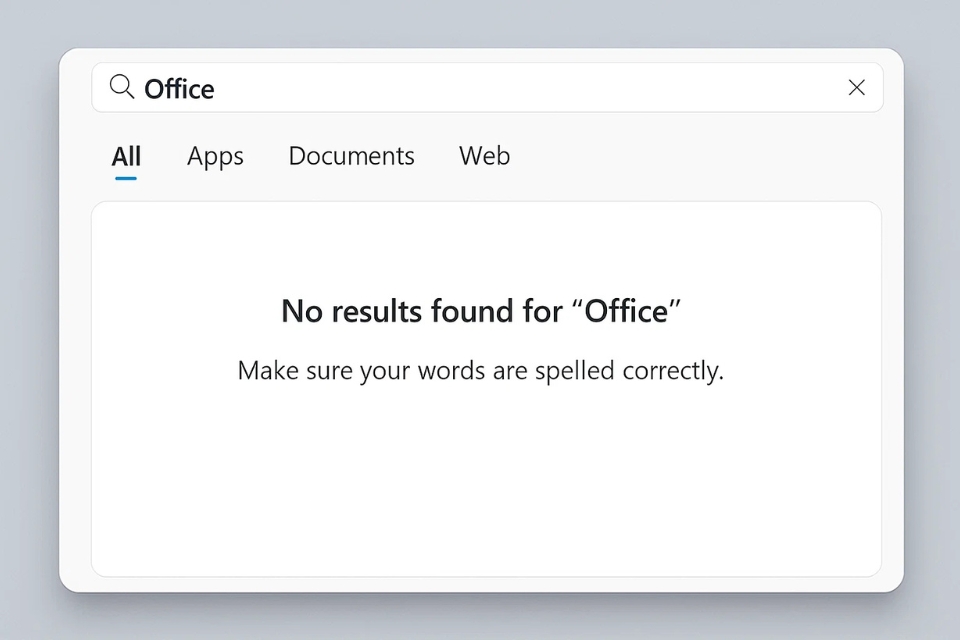
8. Sẵn sàng cài lại Office phiên bản mới
Giờ thì bạn có thể tự tin cài lại Office. Một bộ Office mới “tinh khôi” luôn hoạt động ổn định hơn rất nhiều.
Thật thoải mái đúng không? Dọn sạch rồi cài lại—giống như làm mới cả chiếc máy!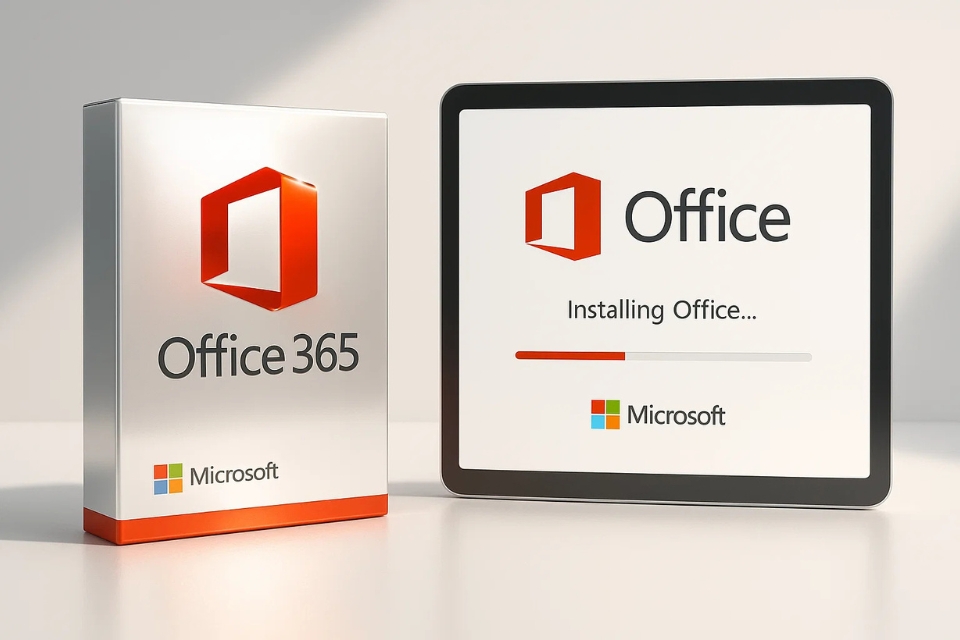
Việc gỡ hoàn toàn Office 365 nghe có vẻ phức tạp, nhưng thực tế chỉ là chuỗi thao tác nhỏ được ghép lại. Điều quan trọng là bạn làm đúng thứ tự: gỡ bằng Control Panel, dùng công cụ SaRA, xoá thủ công thư mục – registry, rồi restart máy. Thế là xong!
Hy vọng hướng dẫn này giúp bạn tiết kiệm thời gian, tránh bực mình và có một phiên bản Office hoạt động mượt mà hơn.